SpotifyプレイリストをiTunesライブラリに転送する最良の方法
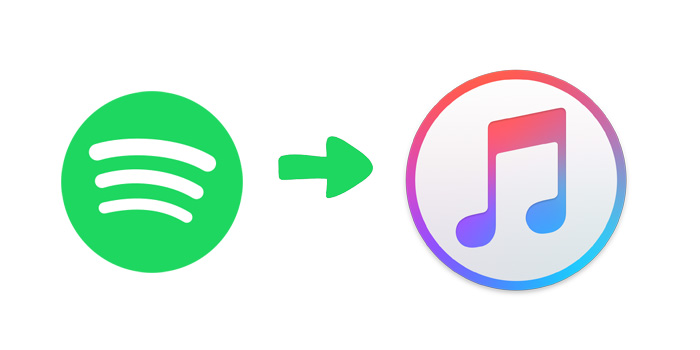
加入者に関して言えば、オンデマンドストリーミング音楽の誰もが認める王者はSpotifyであり、何百万人もの有料ユーザーがいます。しかし、Apple Inc.がこのパイのシェアを獲得するようになってから、状況は変わりました。 Apple MusicにはSpotifyに追いつく方法があり、ユーザーはiTunesライブラリ全体にアクセスでき、3か月間の無料トライアルと元BBC DJZaneLoweが率いる24時間年中無休のグローバルストリーミング音楽チャンネルを提供しています。一部のユーザーは、SpotifyからApple Musicにジャンプすることを期待していましたが、愛するSpotifyの曲やプレイリストをAppleMusicに転送したいとも思っていました。
ユーザーはSpotifyプレイリストをiTunesライブラリに転送できますか?簡単に言えば、サードパーティのソフトウェアを使用せずにはいられないということです。 SpotifyからAppleMusicにジャンプするのが待ちきれない場合は、無料のSpotify Music Downloaderが、お気に入りのSpotifyプレイリストをiTunesライブラリに転送するための唯一の最良かつ簡単な方法のようです。次の投稿では、無料のSpotifyミュージックダウンローダーを使用してSpotifyからプレイリストをエクスポートし、SpotifyプレイリストをiTunesライブラリにインポートする方法を紹介します。
無料のSpotifyミュージックダウンローダーでSpotifyプレイリストをエクスポート
無料のSpotifyMusicDownloaderは、SpotifyプレイリストをApple Music、Google Play Music、Tidalなどの他のストリーミング音楽サービスに転送したい人にとって最も簡単で機能満載のツールです。ほとんどのストリーミングサービスと同様に、Spotifyはストリーミング音楽を他のサービスやサードパーティのプレーヤーにエクスポートすることはできません。心配しないで!これを使用すると、Spotify音楽プレイリストのデジタルコピーバージョンを簡単に入手できます。
ステップ1:[トラックの追加]ボタンをクリックします。 SpotifyプレイリストのURLをコピーして無料のSpotifyミュージックダウンローダーのボックスに貼り付け、[解析]ボタンをクリックして続行します。
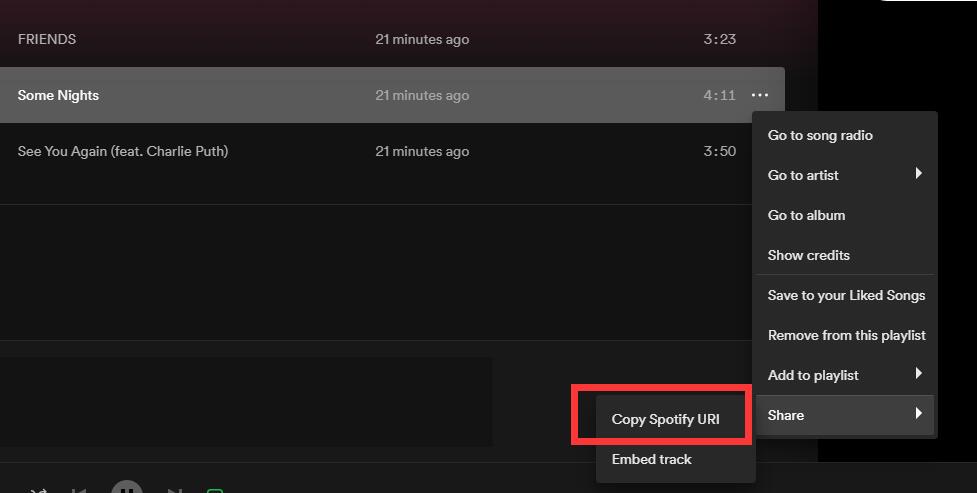
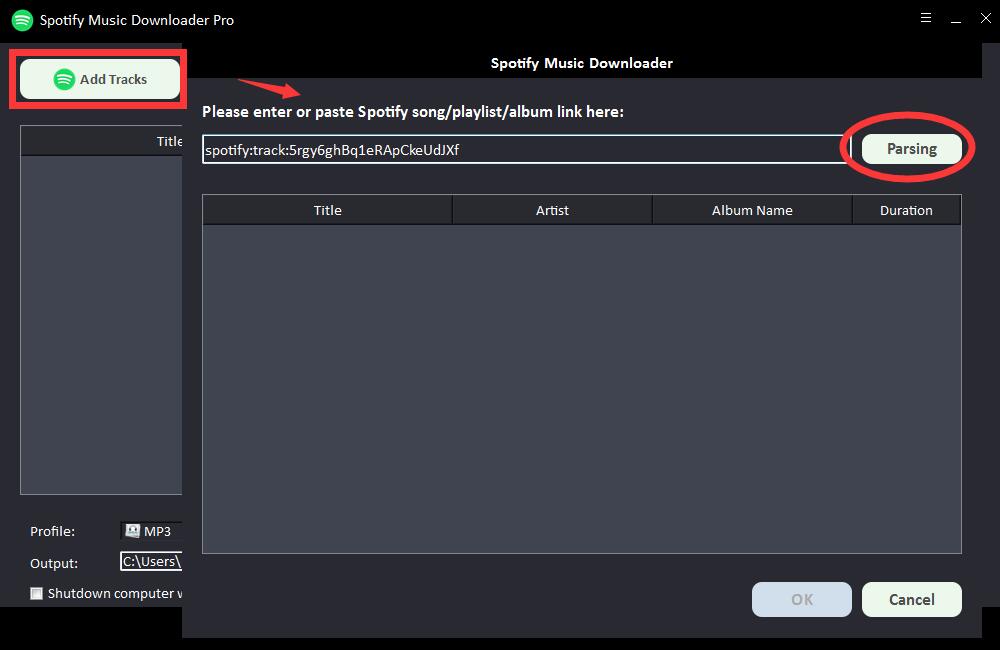
しばらくすると、タイトル、アーティスト、アルバム名、期間など、Spotifyプレイリストに関するすべての情報が表示されます。 [OK]をクリックして確認し、次の手順に進みます。
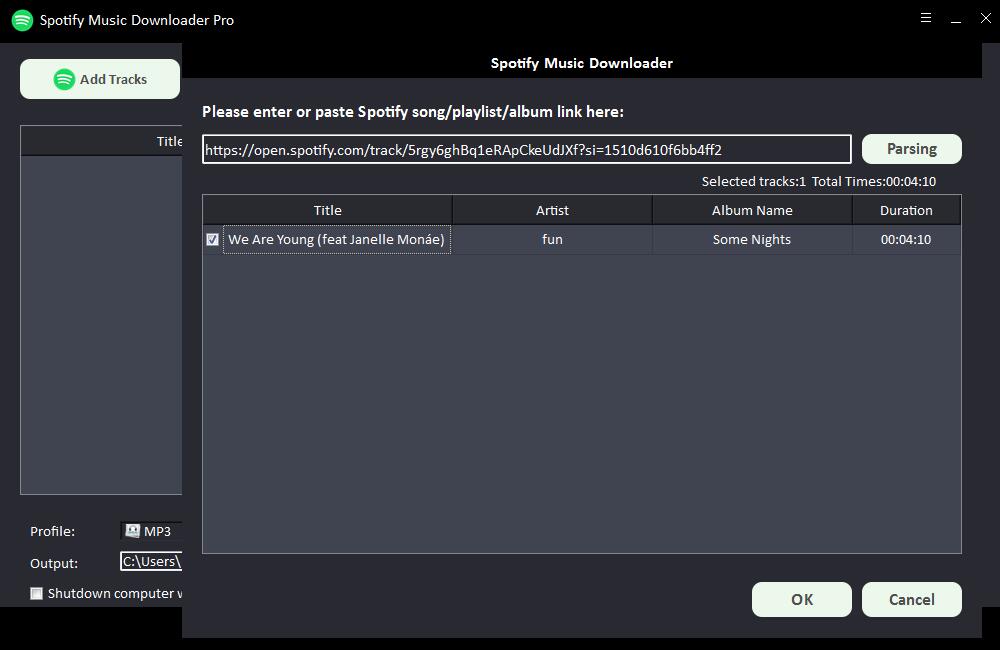
ステップ2:[プロファイル]ドロップダウンリストから出力オーディオ形式を選択するか、[設定]をクリックしてビットレートとサンプルレートを変更できます。
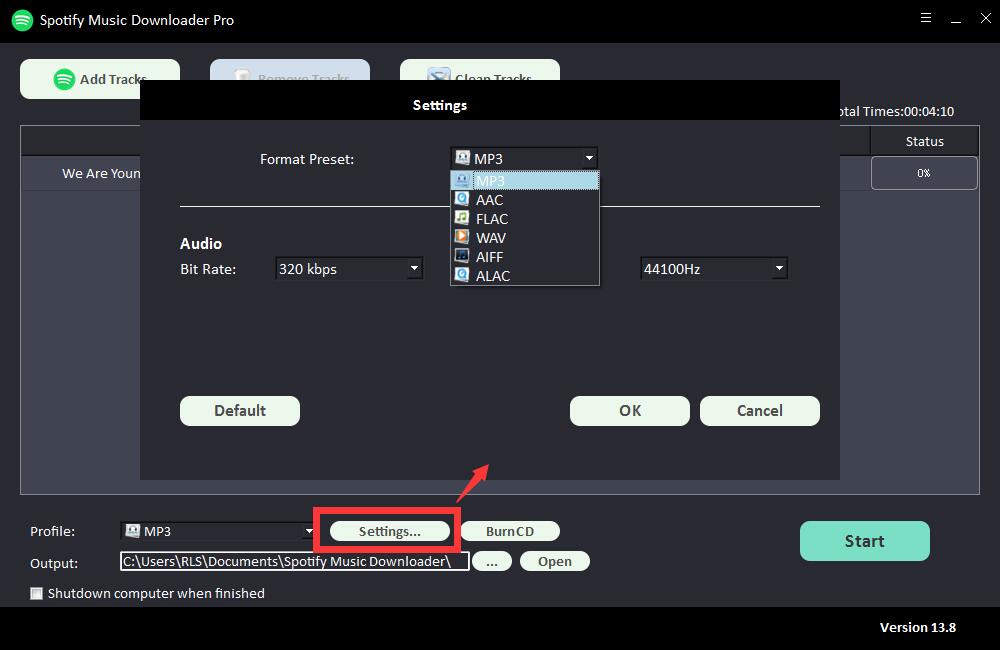
ステップ3:出力先を選択し、[開始]をクリックすると、Spotifyの曲、プレイリスト、アルバム、ポッドキャストのダウンロードが開始され、MP3、AC、FLAC、WAV、AIFF、ALAC、AUTO、その他の一般的なオーディオファイルに変換されます。 。
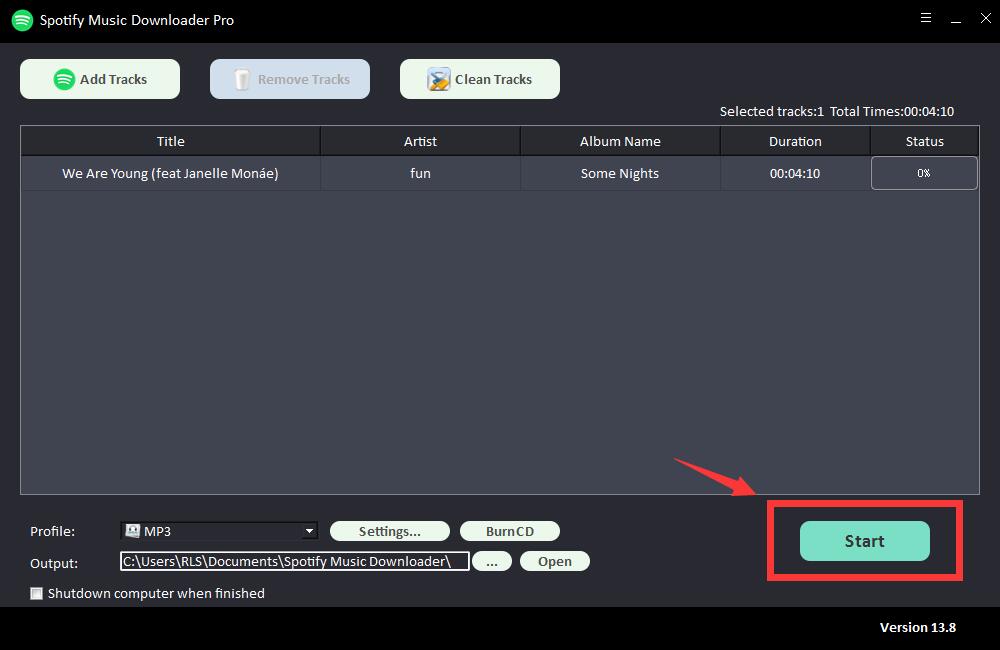
SpotifyプレイリストをiTunesライブラリにインポートする
まず、コンピュータにiTunesがインストールされていること、およびAppleMusicアカウントにログインしていることを確認します。 iTunesを開き、[メニューバー]->[ファイル]->[ライブラリに追加]に移動して、ローカルコンピュータに保存されているSpotifyプレイリストをインポートします。インポートが完了すると、SpotifyプレイリストがAppleMusicまたはiTunesの[プレイリスト]セクションに表示されます。
